Obsidian 插件:Markdown Formatting Assistant
插件名片
概述
提供笔记编辑器中 快速输入 Markdown 语法的方式,此外还提供了一个命令行界面。该命令行界面平铺展示 OB 常用和所有命令提高工作效率。
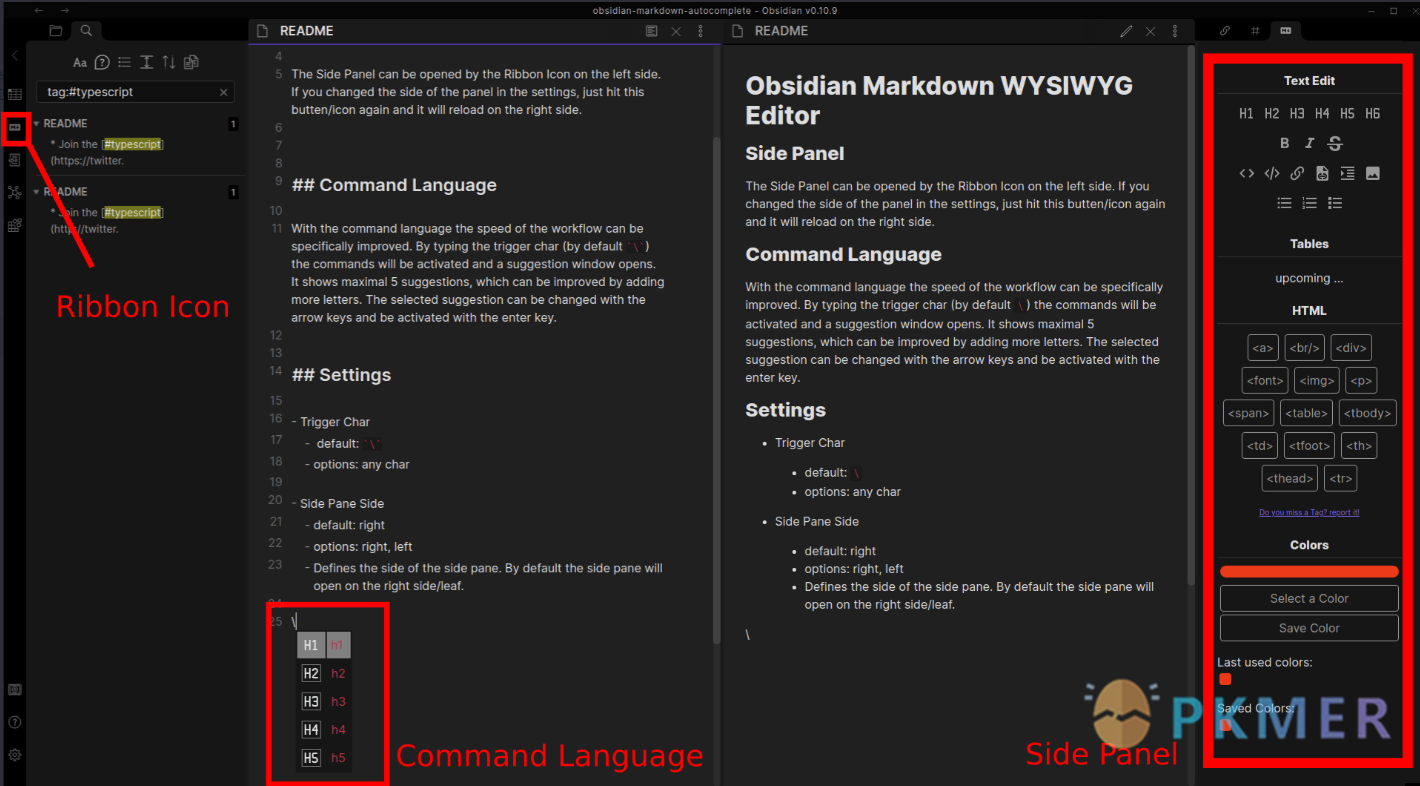
原文出处
下面自述文件的来源于 Readme
Readme(翻译)
下面是 obsidian-markdown-formatting-assistant-plugin 插件的自述翻译
插件不再维护
如果你想接管这个插件,请给我写信!
Obsidian Markdown 格式辅助插件
该插件提供了易于使用的 Markdown、HTML 和 Latex 代码片段,以及一个颜色选择器,显示最近使用的颜色历史记录。此外,您还可以保存任何颜色。
版本 0.4.0
如果您发现 Bug 或有功能请求,请访问:https://github.com/Reocin/obsidian-markdown-formatting-assistant-plugin/issues

侧边栏
侧边栏可以通过左侧的功能区图标打开。如果您在设置中更改了面板的位置(左侧或右侧),只需再次点击此按钮/图标,它将重新加载到右侧。
部分的排序和扩展
可以根据个人的意愿更改部分的顺序。此外,可以扩展和收缩每个部分以保持概览。
Markdown 部分

HTML 部分

Latex 部分
Latex 函数只在 Latex 方程部分中起作用,如
或
。

希腊字母部分
希腊字母只在 latex 公式部分中起作用,如
或
。

Callouts 部分

带有快捷方式的建议窗口
该插件确实有一个默认的快捷键 ALT+Q,它可以打开一个建议窗口,显示该插件的所有命令(除了颜色和标注)。一旦你习惯了它,你就不会再错过它了。此外,这样一来,你就不需要离开键盘了!
使用默认快捷键 ALT-C,可以打开一个标注建议窗口,具有与常见建议窗口相同的功能。
工作原理
只需在任何位置按下快捷键 ALT+Q。无论您是在特定位置还是选择了要更改的文本,都没有关系。然后输入您想要应用的命令的名称。几个字母后,您希望的命令应该在前 5 个建议中显示出来。

如何更改快捷键/热键
选择了快捷键/热键 ALT+Q,因为它可以方便地用一只手轻松操作,但您可以根据自己的需要更改它。

颜色选择器
选择一个颜色
颜色选择器提供了一种简单快捷的工作流程来处理颜色。如果您使用“选择颜色”按钮选择一个颜色,并离开窗口(通过在颜色选择器外部点击),所选颜色将被插入到当前光标位置。此外,它还将被复制到剪贴板中。
此外,颜色选择器保存了最近使用的 10 种颜色的历史记录。
保存的颜色
要保存当前颜色,即使关闭了黑曜石,只需点击“保存颜色”按钮。
排序保存的颜色
所有保存的颜色可以通过拖动捕捉来进行排序。
删除颜色
要删除一个已保存或最近使用的颜色,只需用鼠标右键单击它。
其他格式
为了更方便地处理,您可以选择其他选项来添加到颜色中。
选项
- 添加 “color: {你的颜色}”
- 例如
color: #ffffff
- 例如
- 添加 “background-color: {你的颜色}”
- 例如
background-color: #ffffff
- 例如
- 添加标签: “style={你的颜色}”
- 只有在你同时选择其他选项时才有帮助,例如:
- 例如
style="background-color: #ff0000"

设置
- 侧边栏位置
- 默认值:右侧
- 可选值:右侧,左侧
- 定义侧边栏的位置。默认情况下,侧边栏将在右侧/叶子上打开。
- 已保存的颜色
- 默认值:""
- 可选值:任何十六进制颜色。每行一个十六进制(#ffffff)颜色。
- 管理已保存的颜色。可以添加、删除、编辑颜色。顺序也会被考虑。
更新日志
- 版本:0.4.1
- 添加了 Callouts 支持
- 版本:0.4.0
- 更新插件至新的 Obsidian API 0.15.x 版本
- 用建议窗口替换命令语言,通过热键触发
- 修复使用标题按钮/命令(h1,h2,…)后光标位置错误的问题
- 版本:0.3.2
- 颜色选择器的附加选项
- 在文本编辑部分和命令行中添加了新的高亮按钮
- 版本:0.3.1
- 可更改部分的顺序
- 可展开的部分
- 修正了 latex 的
\$\$和\$\$\$\$按钮,因为它们被交换了
- 版本:0.3.0
- 添加了一个 Latex 和希腊字母部分
- 版本:0.2.2
- 添加了/mermaid snipplet 以生成 mermaid 代码块 - 允许绘制图表

- 添加了/mermaid snipplet 以生成 mermaid 代码块 - 允许绘制图表
- 版本:0.2.1
- 一些错误修复
- 无输入预览模式
- 鼠标悬停时突出显示 html 按钮
- 插入颜色时替换选择内容
- 可在设置中添加和编辑保存的颜色
- 新的 HTML 标签
<details></details>和<summary></summary>
- 版本:0.2.0
- 在命令语言和侧边栏中添加了对 HTML 片段的支持
- 添加了一个颜色选择器
- 版本:0.1.2
- 初始插件
反馈交流
其他渠道
版权声明
版权声明:所有 PKMer 文章如果需要转载,请附上原文出处链接。


